電腦玩物 |
| Posted: 22 Jun 2010 09:02 AM PDT 「早頓的時陣,我較佮意食鹹糜。」開頭的這段句子,乃是利用今天要介紹的「臺灣閩南語漢字輸入法」,讓我用台語的發音、語言習慣,順利的在電腦中書寫漢字。 前幾天寫完「「微軟新注音2010」與「奇摩好打注音」的個人使用心得比較」一文後,透過許多朋友的回饋意見,最近對於輸入法又有了更多認識。而就在熱衷的看著一些關於輸入法、中文拼音的資料時,看到了臺灣教育部在2010年6月18日(就在幾天前)正式發佈的一個免費輸入法軟體:「臺灣閩南語漢字輸入法 2.0」。 其實在之前介紹的「微軟輸入法 2010 繁體中文版」中,就包含了一款方言輸入法:「香港粵語輸入法」,採用羅馬拼音輸入的方式,讓習慣以粵語發音和思考的用戶,可以在既有語言習慣下順利的在電腦中書寫漢字。 而「臺灣閩南語漢字輸入法 2.0」正是一款同類型的方言拼音輸入法,以臺灣教育部公布的「臺灣閩南語羅馬字拼音方案(簡稱臺羅拼音)」和「臺灣閩南語常用詞辭典」為基準,一方面讓我們順利的在電腦中以讀音為據,書寫出台語專用詞彙;另外一方面則是讓生活中習慣使用台語對話的用戶,可以直接以台語拼音就能打出漢字。
因為台語中有一些特殊用字,所以在安裝「臺灣閩南語漢字輸入法」的過程中,大概需要兩次的重新開機,第一次是安裝支援Unicode 3.1的新細明體套件,第二次則是安裝輸入法後要匯入新造字體(會備份並覆蓋你原有的系統新造字)。而安裝完成後,你就可以利用〔Ctrl〕+〔Shift〕來切換到臺灣閩南語漢字輸入法。
簡單試用後,我覺得這款教育部做的新輸入法確實有用心。從輸入法的功能面來看,它支援全形標點符號的輸入,常用的,。';「」都可以直接輸入。另外它也內建了許多常用台語詞彙,會在你輸入時給予適當的關連字建議。並且提供了詞組簡化輸入的設計,例如只要輸入「bah」就可以輸出「魩仔魚」。
不過,要重新學習臺羅拼音其實是一件需要時間的事情,而這邊臺灣閩南語漢字輸入法設計了一個很不錯的學習機制:它可以讓你用「*」來替換未知個數的後續拼音字母,用「?」替換單個未知拼音字母,用「0」來代替任何一種聲調(這款輸入法用1~8代表台語的8種聲調)。
因為我自己平常並沒有常常書寫台語文字,所以我不清楚教育部研發的這款「臺灣閩南語漢字輸入法」,是否會真正幫助到那些需要以台語來書寫的朋友。 不過,我倒是覺得對於想要學習台語書寫的人來說,這款輸入法可以發揮不少幫助,因為它本身有很好的查詢輔助功能,讓不熟練的朋友也可以透過一些輔助功能來學會更多用字與發音。 此外,如果你真的有興趣用用看這款輸入法,那麼我也推薦可以使用「臺灣閩南語常用詞辭典」這個網站。當你遇到不熟悉的台語用字時,你可以在該網站的搜尋器中勾選「對應華語」,然後輸入華語裡的詞彙,就可以搜尋到對應的台語用詞,例如「小偷-賊仔」,是不是很有意思呢? |
| You are subscribed to email updates from 電腦玩物 To stop receiving these emails, you may unsubscribe now. | Email delivery powered by Google |
| Google Inc., 20 West Kinzie, Chicago IL USA 60610 | |

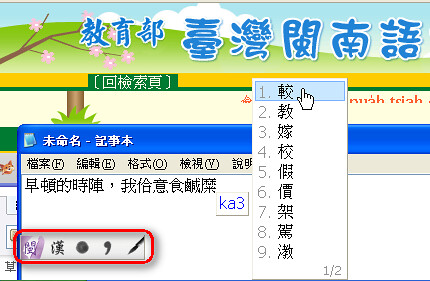









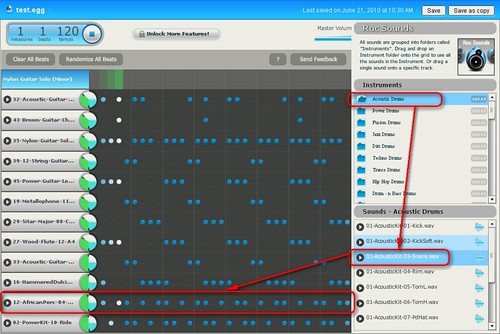
![Collage It 灵活的照片拼贴画制作工具[图] | 小众软件 > pic Collage It 灵活的照片拼贴画制作工具[图] | 小众软件 > pic](http://img1.appinn.com/2010/06/234216001.jpg)
![Collage It 灵活的照片拼贴画制作工具[图] | 小众软件 > pic Collage It 灵活的照片拼贴画制作工具[图] | 小众软件 > pic](http://img1.appinn.com/2010/06/234216000.png)

![DictUnifier 添加系统词典 [Mac][图] | 小众软件 > mac DictUnifier 添加系统词典 [Mac][图] | 小众软件 > mac](http://img1.appinn.com/2010/06/DictUnifier-20100621-022407.jpg)
![DictUnifier 添加系统词典 [Mac][图] | 小众软件 > mac Dcit](http://img1.appinn.com/2010/06/dictUnifier-20100621-025045.jpg)
![叉图抽奖系统 谁都可以抽奖[图] | 小众软件 > tools 叉图抽奖系统 谁都可以抽奖[图] | 小众软件 > tools](http://img1.appinn.com/2010/06/news_2010620155155.png)